idea分为社区版和旗舰版,社区版是免费的,但是里面的有很多功能都不可以适用,所以在这里我还是推荐大家去申请一下idea学生免费版。
下面就来介绍如何免费使用IDEA旗舰版(学生,教师)。
1、申请学籍在线验证报告
进入学信网:https://account.chsi.com.cn/passport/login
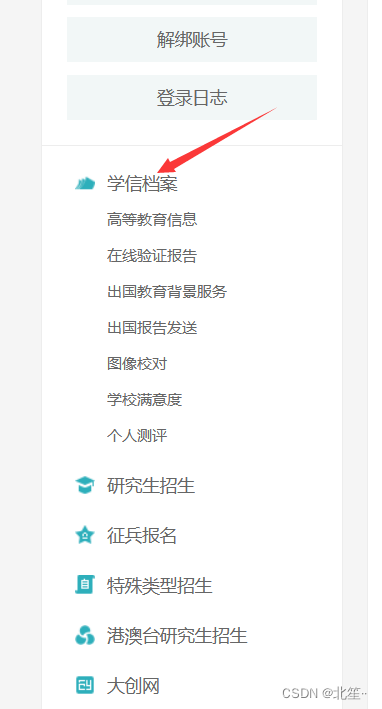
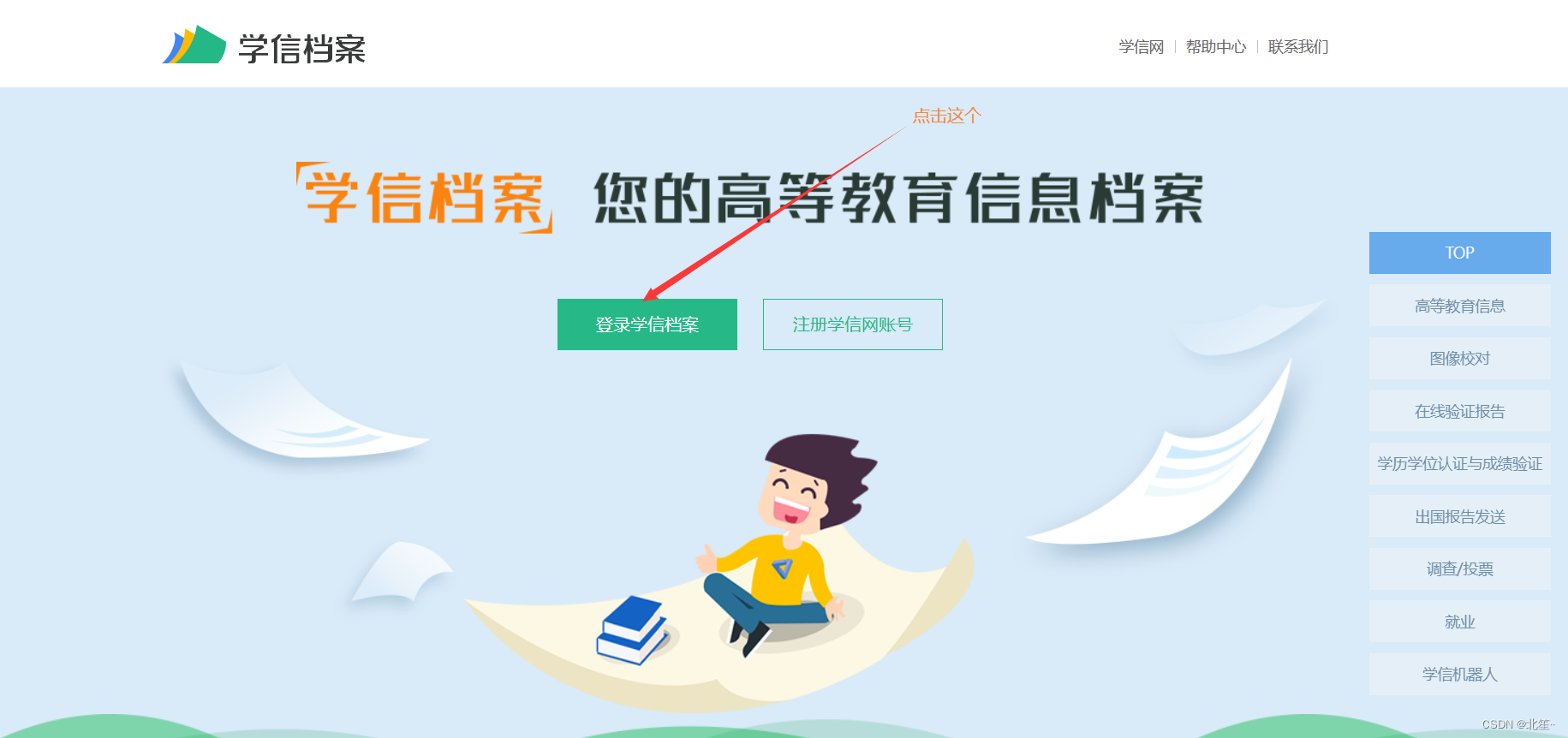
登录成功之后 进入页面,点击申请
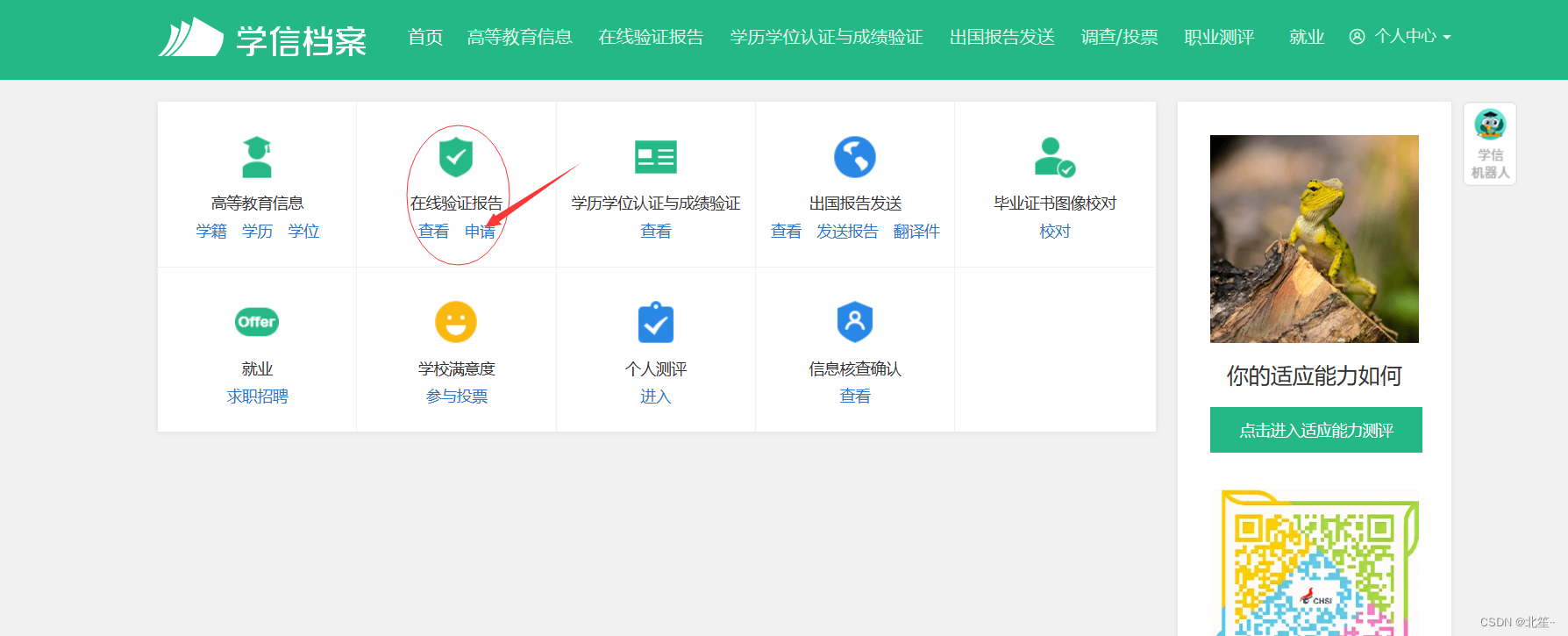
在“教育部学籍在线验证报告”一栏中,点击“查看”。
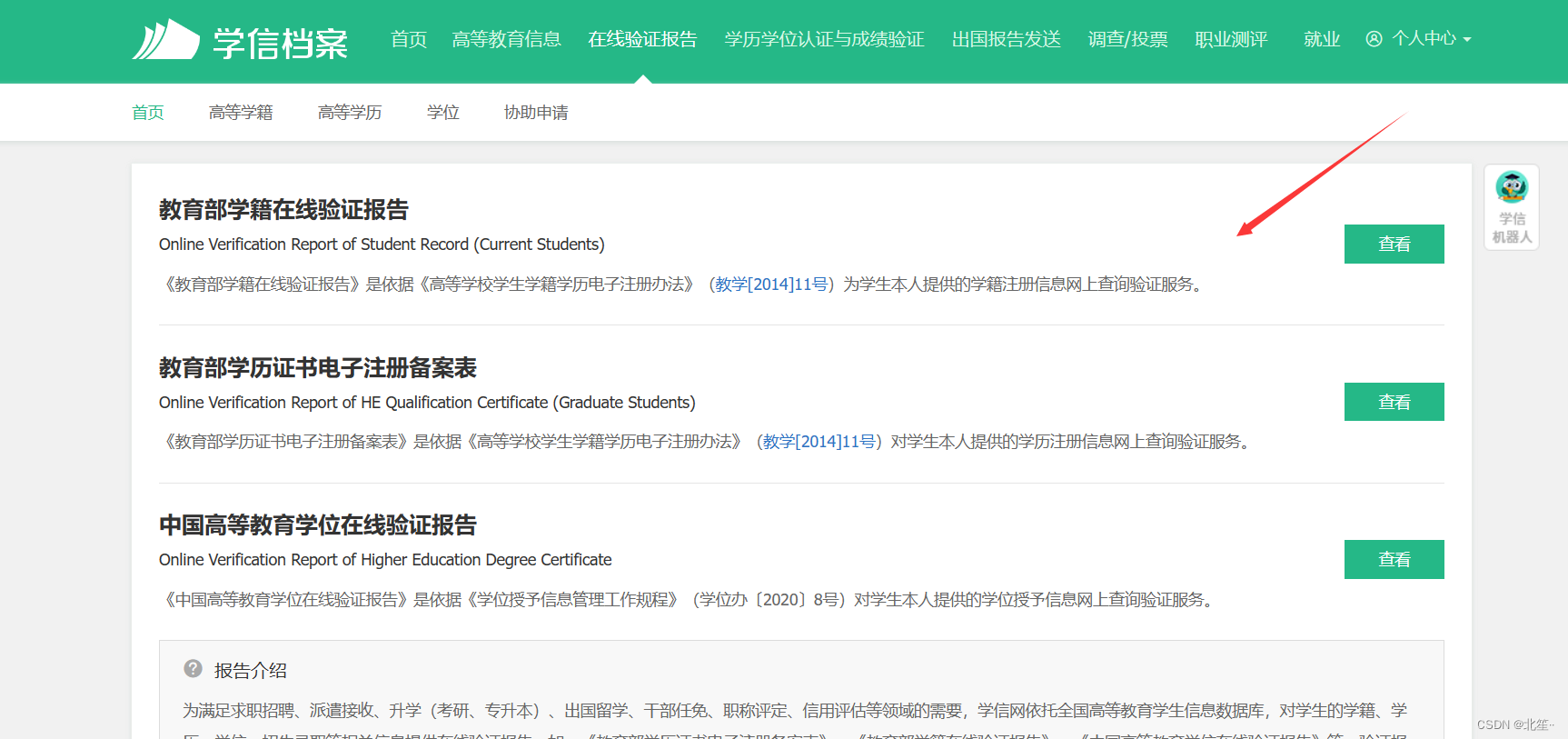
点击申请
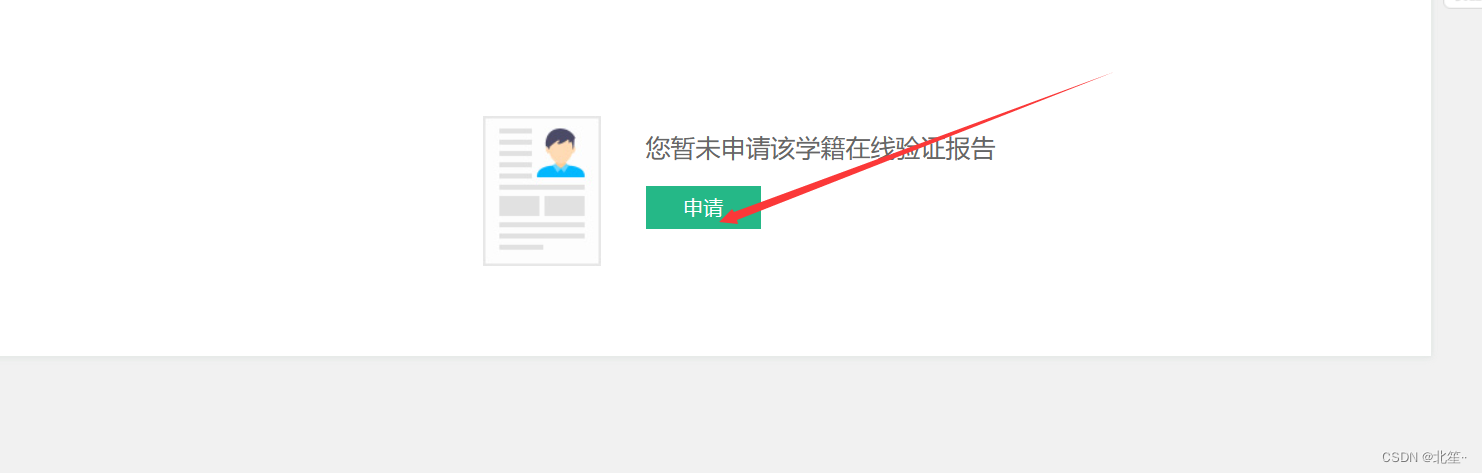
进入下一个页面继续点击申请,因为我之前申请过了,在这里就没有图片示意了。
之后进入下面这个页面,有一个在线验证码。
将在线验证码复制粘贴在记事本中,后面要用到,存完后点击“查看”。
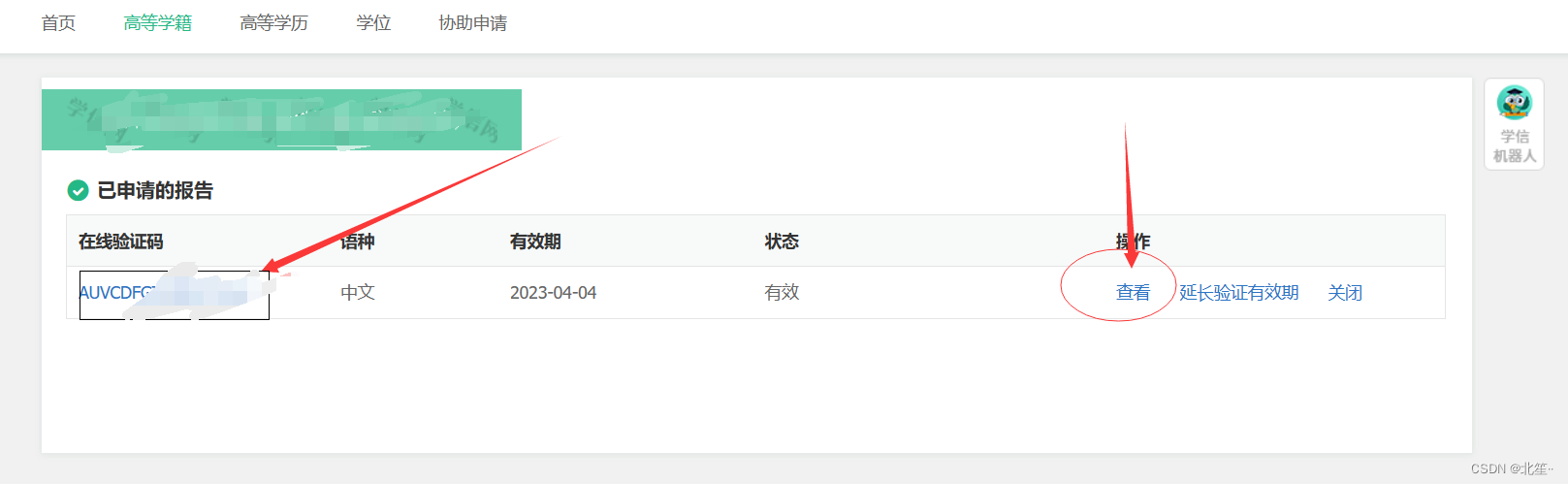
会出现本人的学籍信息,如下图所示。点击下载PDF,将本页网页地址复制保存在记事本中,以便后面使用。
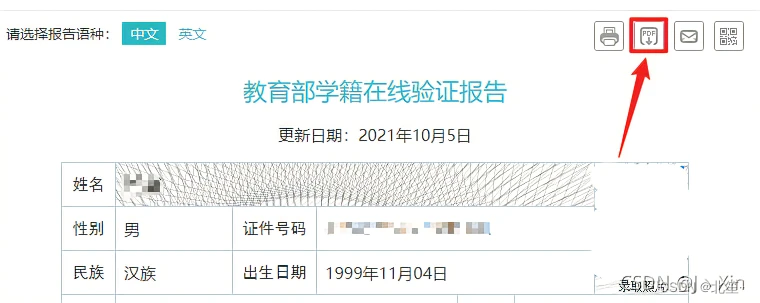
2、进行学生认证
首先进入idea官网,在上面点击教育,在免费许可证下面选择适用与学生和教师。
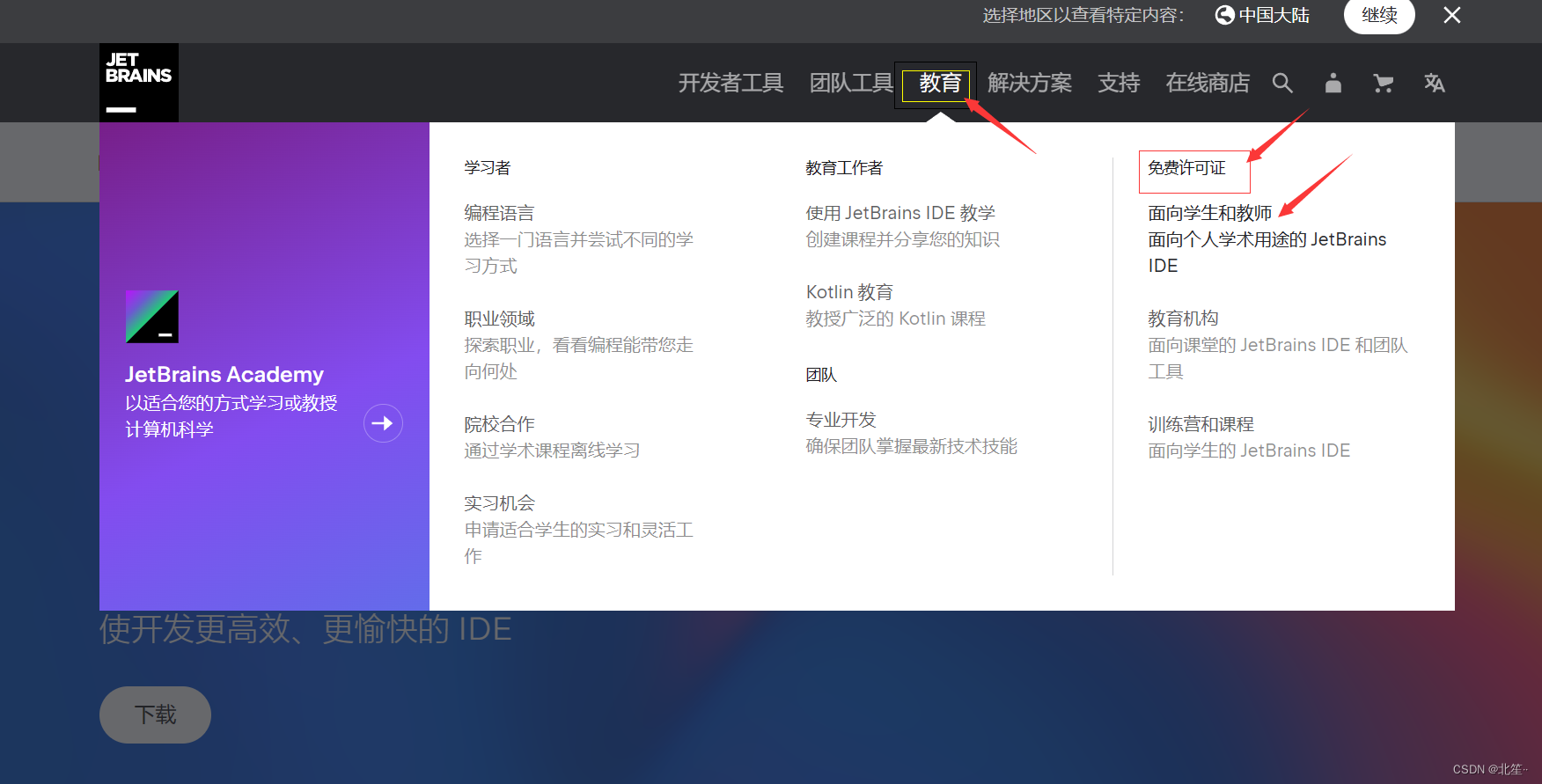
往下翻,找到立即申请四个大字。
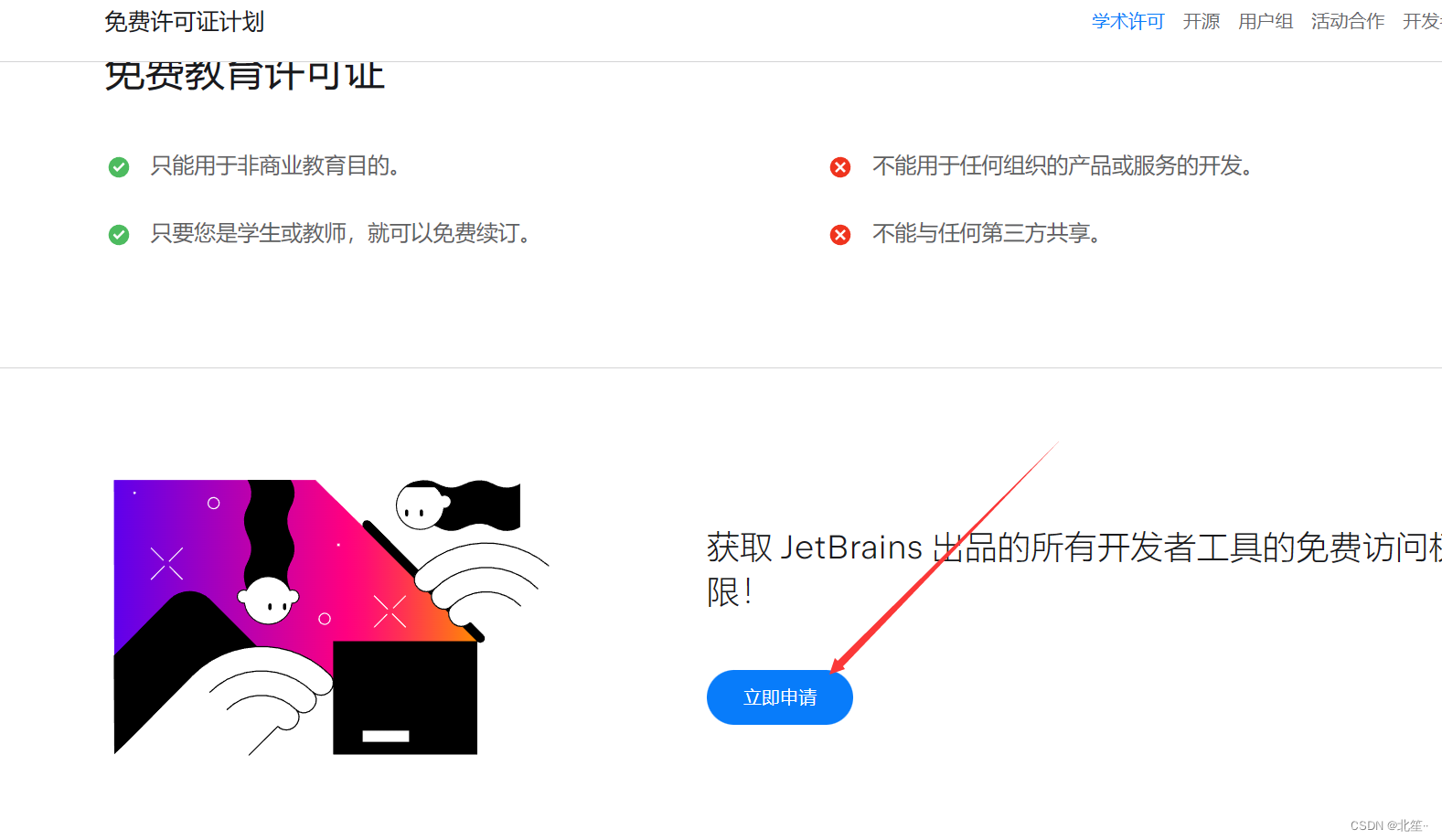
选择官方文件,然后就是一些个人信息之类的,还有刚才复制保存的在线验证码。
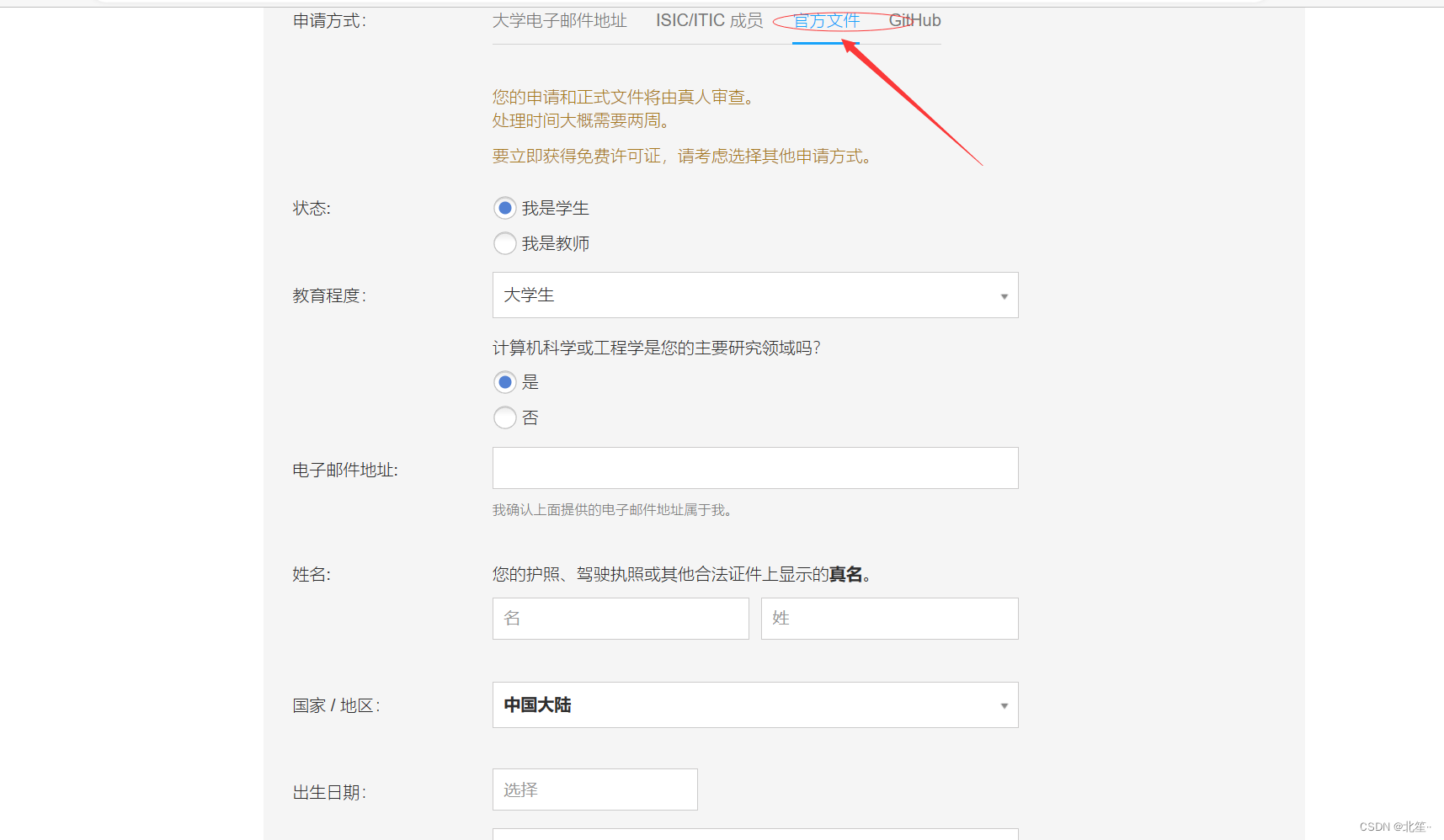
- 官方文件就是你刚才下载的PDF文件,找到添加即可。在蓝色矩形框下面输入你刚才保存的网址。学信网报告在线验证码就是刚才申请报告时保存的在线验证码。注释可以不写,勾选后,点击“申请免费产品”。
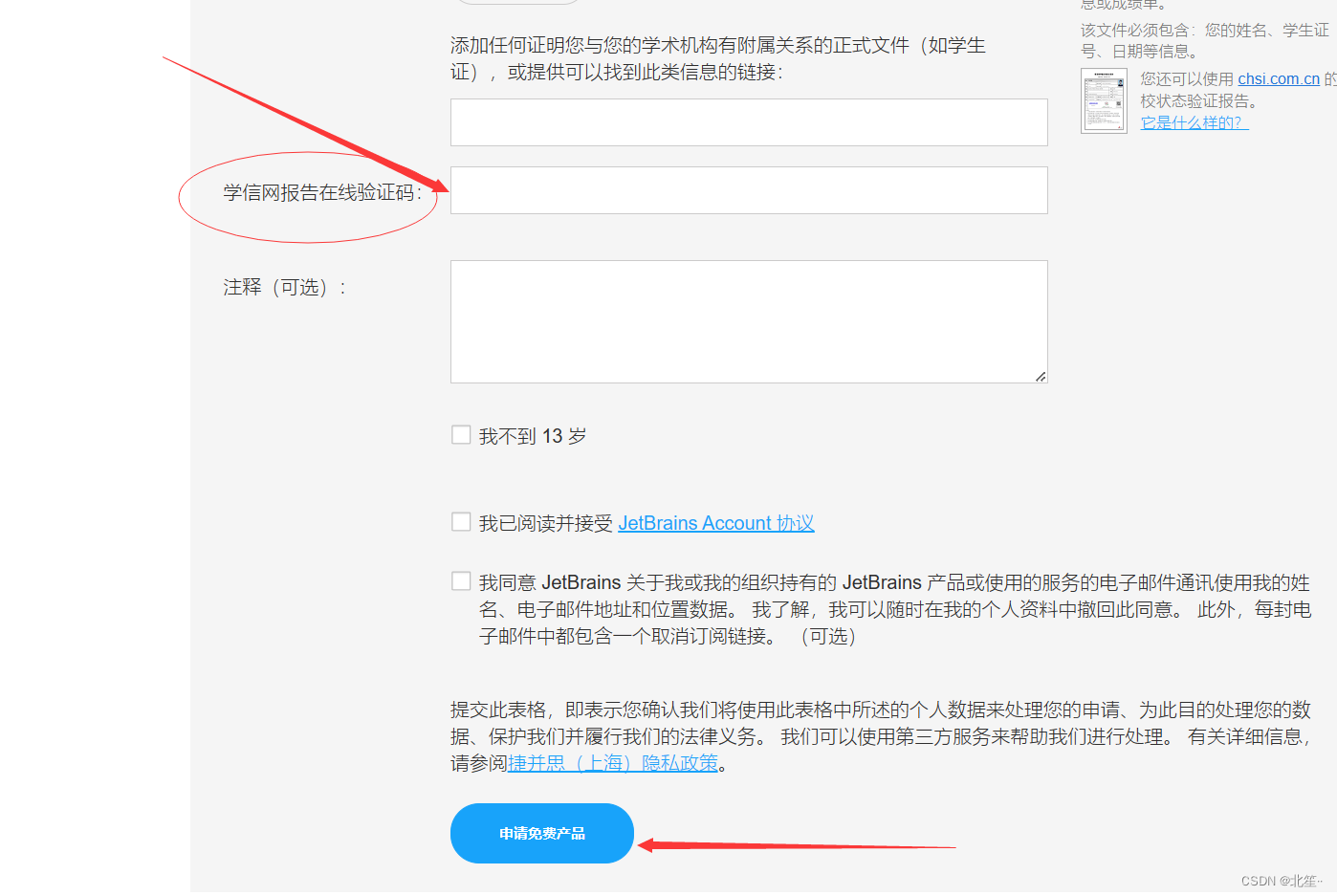
出现下图界面,说明请求已经提交成功,一周内会发电子邮件(你所填的邮箱)。
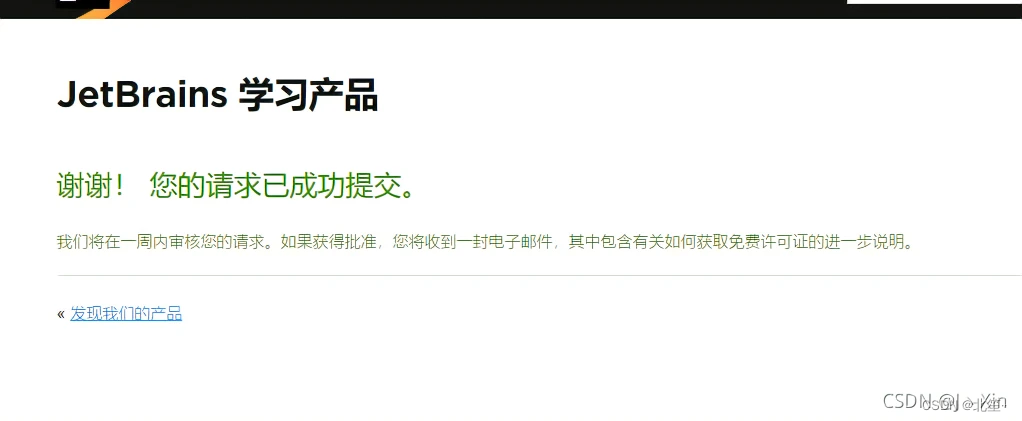
3、申请Idea账号
JetBrains官方审核成功后会给你发一封邮件,如下图所示,点击“link your free licence”。
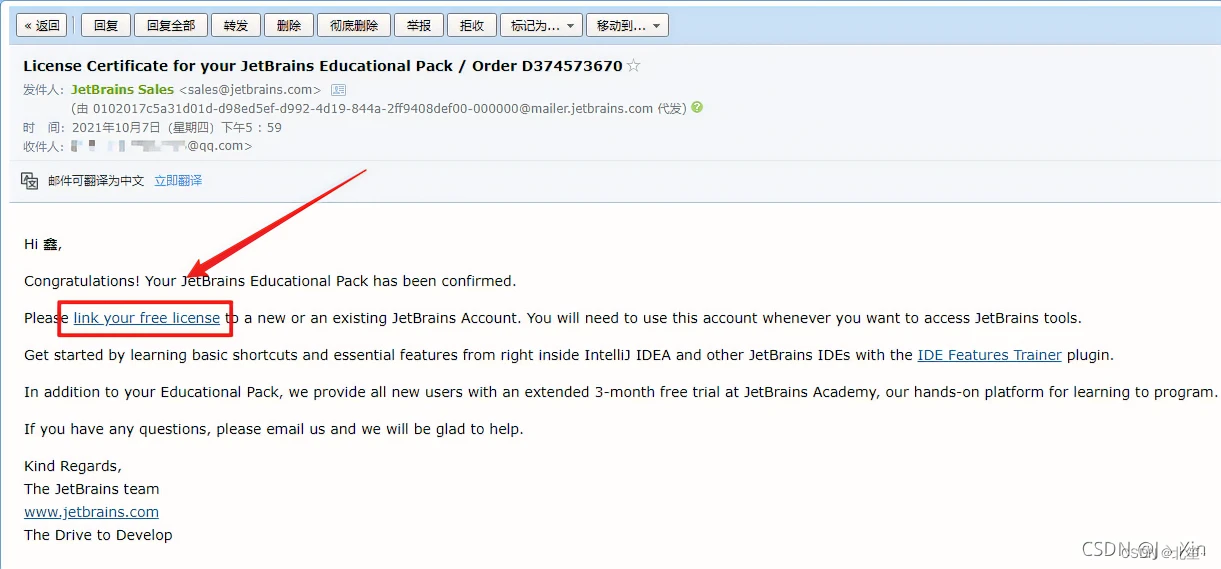
点击我接受

在红色矩形框内,注册JetBrains账号,蓝色矩形框内输入你的邮箱地址。
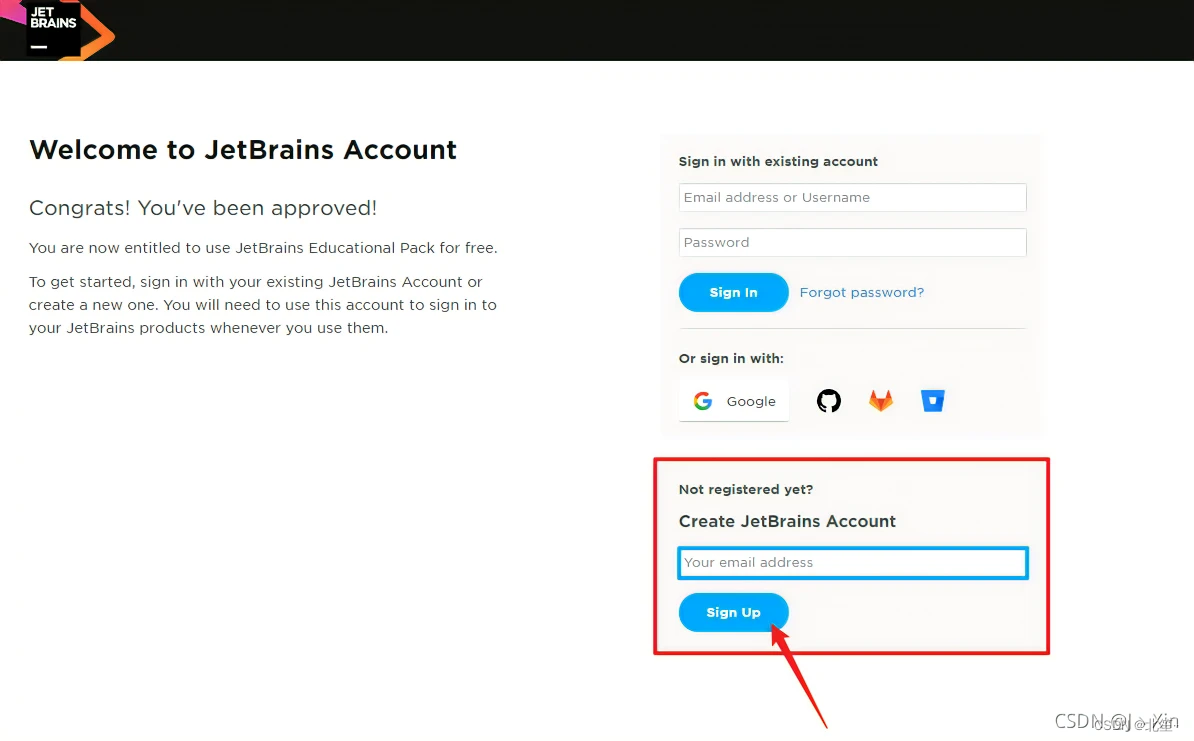
输入你的相关信息,勾选我接受此协议,点击“Submit”。
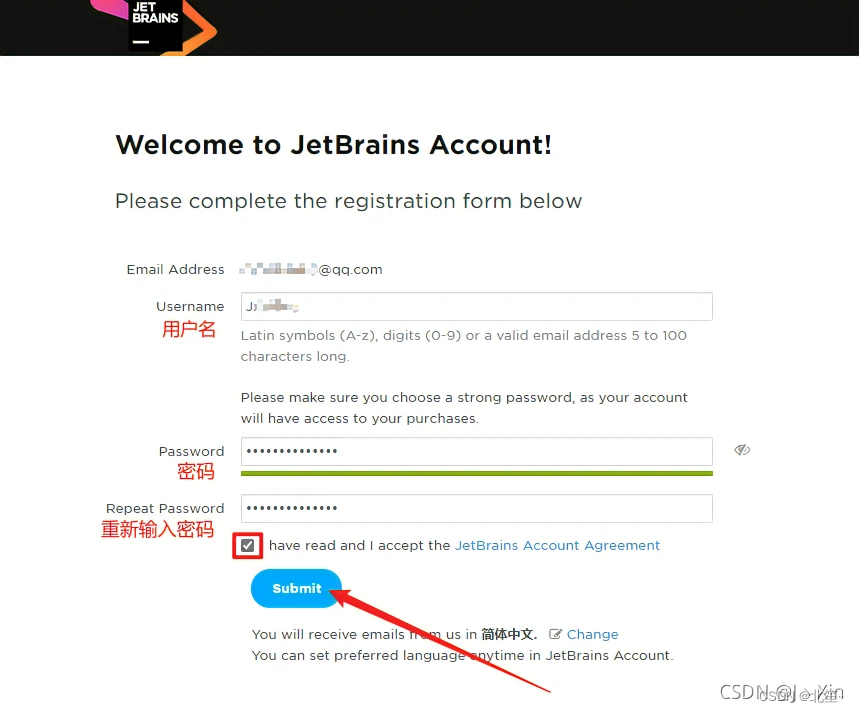
出现了下图字样后,点击“Licenses”(许可证)。
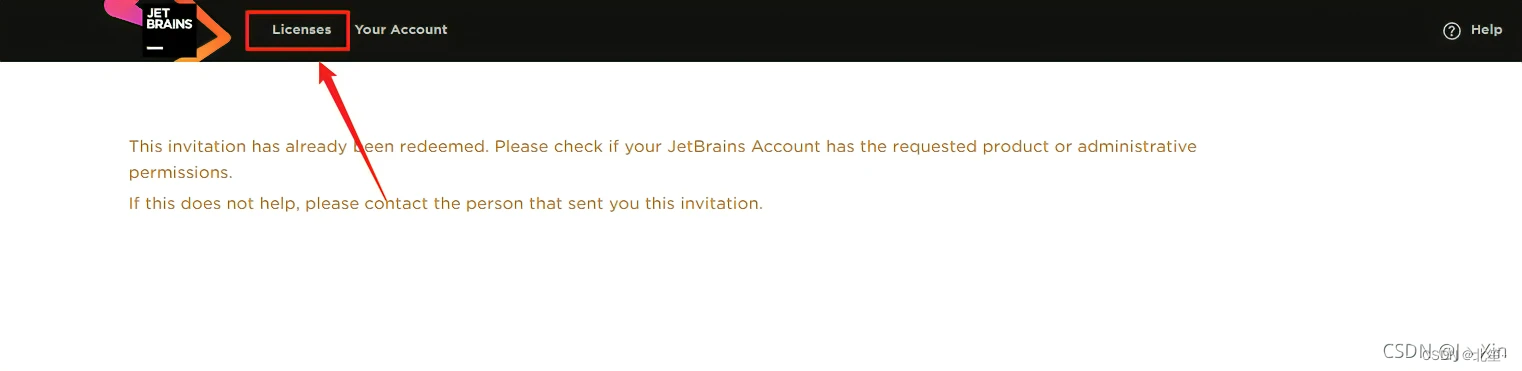
如果你有下图一样的许可证,说明你已经可以免费使用IDEA。红色矩形框内是你的许可证ID编号,黄色矩形框区域就是你能免费使用的开发工具。
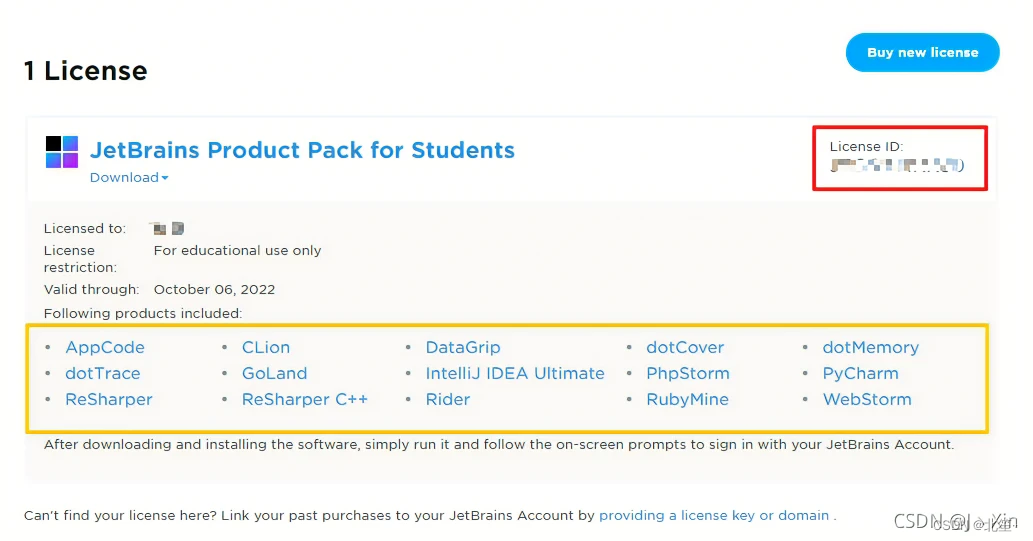
上面步骤完成后,你会收到一封JetBrains官方发的一封邮件。
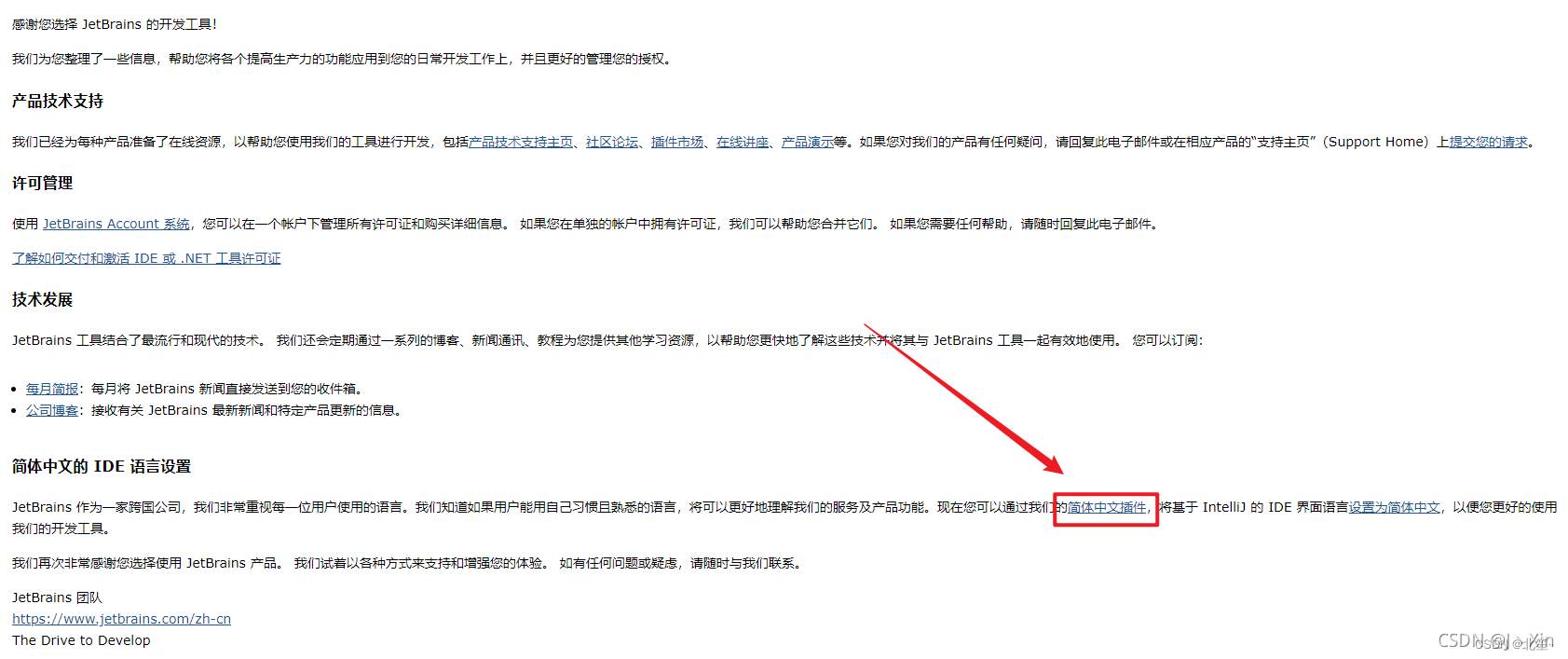
我们第一次使用IDEA,IDEA界面是全英文。如果你想显示中文,可以通过点击上图红色矩形框内的“简体中文插件”,进入JetBrains官网里下载。也可以点击后面的链接(https://plugins.jetbrains.com/plugin/13710-chinese-simplified-language-pack----)前往下载。
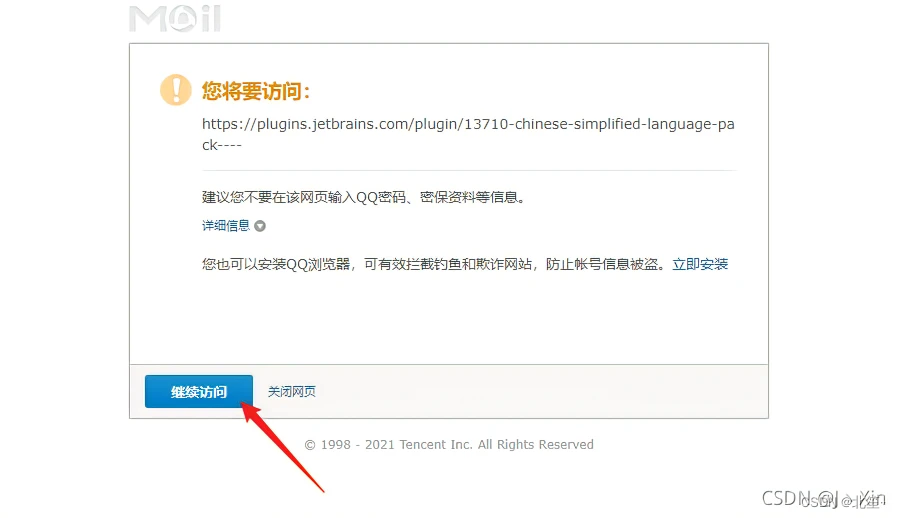
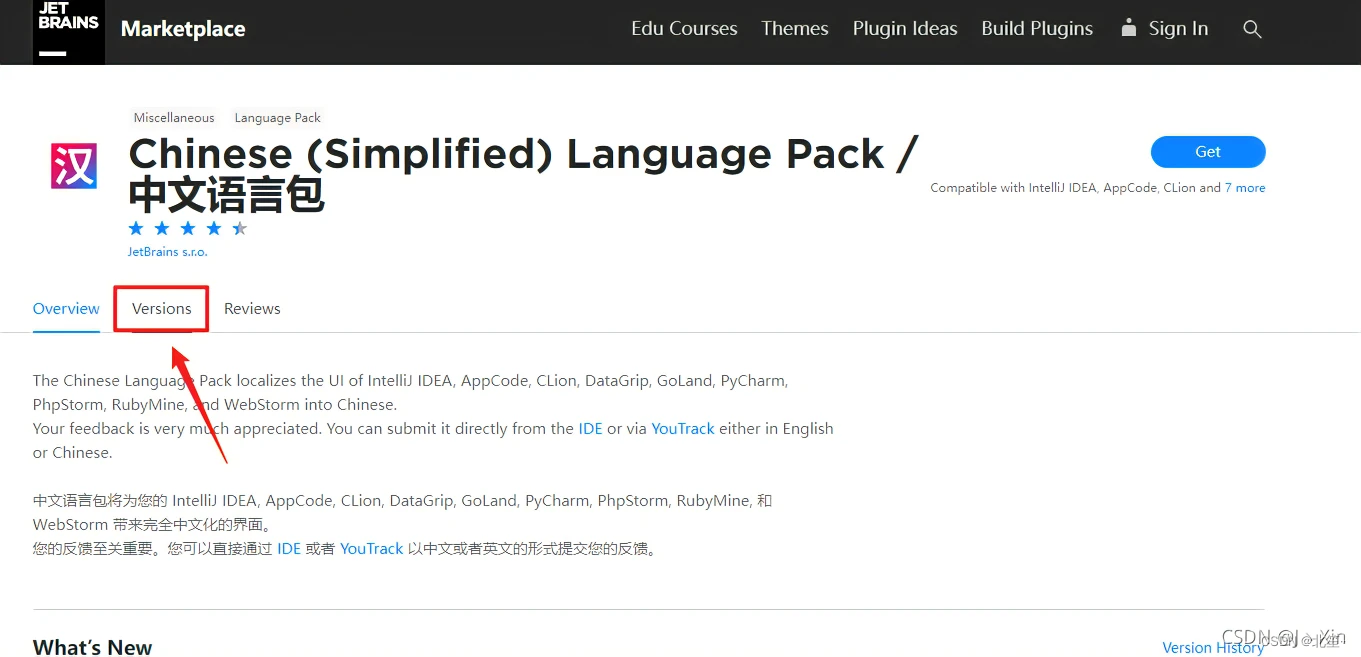
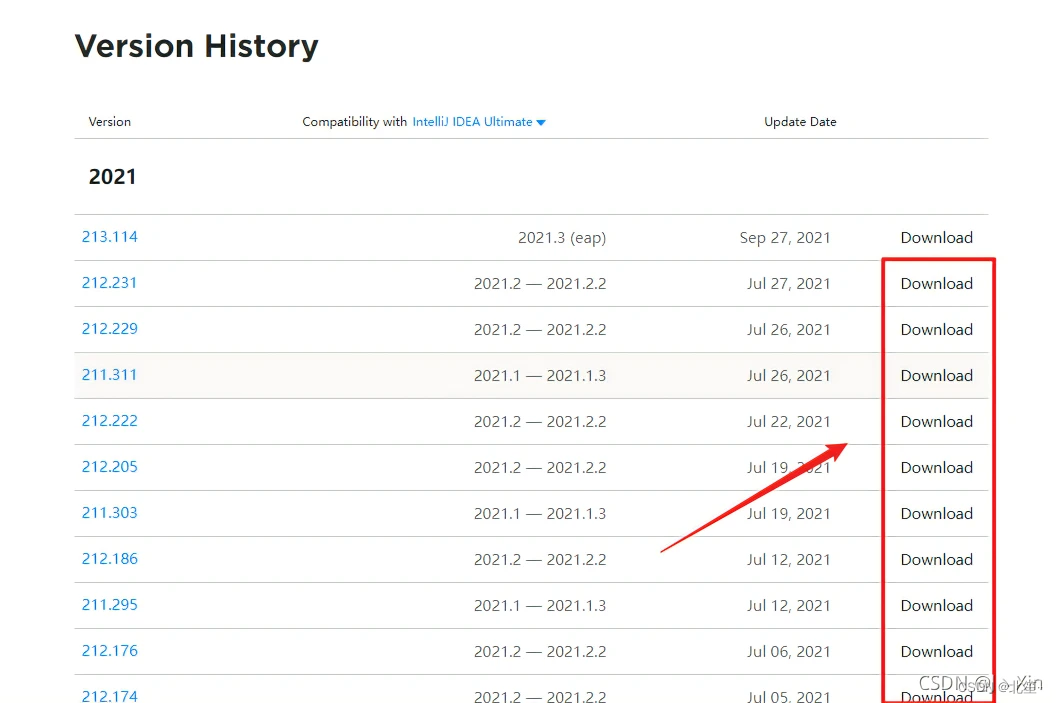
申请免费许可证时,其中最耗时间的应该是学生认证完后等待JetBrains官方发邮件,这期间,可能很快也可能得等2~3天或者更长。申请IDEA免费使用的流程并不复杂,关键在于自己的信息一定要填对,保证了这一点,就是时间的问题了。这免费许可证只能在毕业前有效,毕业后依然是要付费的。IDEA相对于以往的Eclipse,性能和外观都有一定优势,操作也更加灵活。
学习工具已经有了,接下来就靠自己了。加油叭,程序猿!